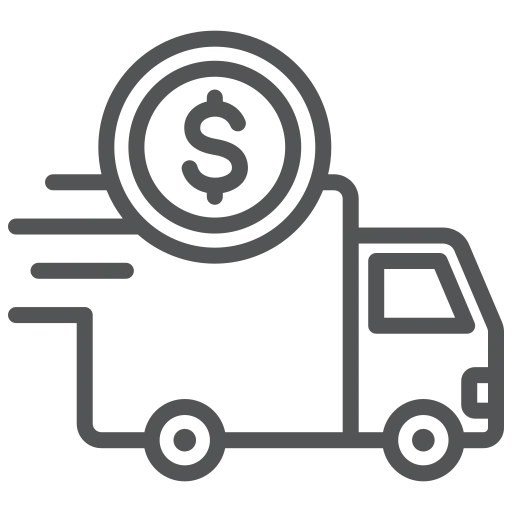
Als Logistikmanager sind Sie für die Planung der Touren Ihrer ausgehenden Aufträge verantwortlich. Sie können zwar Ihre eigenen Lkw für die Auslieferung einsetzen, aber manchmal brauchen Sie zusätzlich Kapazitäten. In diesem Fall rufen Sie das externe Logistikunternehmen XYZ an und vereinbaren einen Preis. Sie ordnen die entsprechenden Dokumente einer Tour für dieses externe Lieferunternehmen zu, und das war’s.
Ein paar Tage später kommt Ihr Kollege aus der Finanzabteilung auf Sie zu: ‚Wir haben eine Rechnung von XYZ erhalten, wissen Sie, auf welchen Preis Sie sich geeinigt haben und für welche Tour?‘
Um diese Frage zu beantworten, brauchen Sie entweder ein extrem gutes Gedächtnis oder einen anderen Ort, an dem Sie den Überblick behalten (z. B. einen Post-it-Zettel auf Ihrem Schreibtisch), beides nicht sehr effizient. Sehen wir uns an, wie Sie Ihr Leben und das Ihrer Kollegen leichter machen können!
Sie beginnen wie gewohnt in der Dispositionsplanung, wo Sie eine Übersicht über alle zu planenden Belege einschließlich Zusatzinformationen finden. Hier stellen Sie fest, dass Sie für einen bestimmten Tag nicht genug Kapazität haben.
Für die Aufträge, die Sie mit einem externen Logistikunternehmen versenden möchten, ändern Sie den Wert in der Spalte Zustellercode auf das entsprechende Unternehmen, in diesem Beispiel Spedition XYZ.
Um zu sehen, welche Verkaufaufträge von einer bestimmten Spedition versandt werden, filtern Sie einfach nach dem entsprechenden Zustellercode in der Spalte.
Da Sie die Zustellercode gefiltert haben, können Sie einfach alle Zeilen auswählen, für die Sie eine Tour erstellen möchten, und auf Tourzuweisungen erstellen klicken.
Nach erfolgreicher Erstellung erhalten Sie eine Benachrichtigung, über die Sie die Tourzuweisung öffnen können.
Da Sie eine Zustellercode ausgewählt haben, für die Sie die Externe Logistik aktiviert haben, und diese einem Lieferanten zugeordnet ist, ist die Schaltfläche Bestellung erstellen auf dem Tourzuweisung-Karte sichtbar.
Sobald Sie auf Bestellung erstellen klicken, haben Sie die Möglichkeit, ein neues Dokument zu erstellen oder ein bestehendes Dokument zu erweitern.
Sie erhalten eine Benachrichtigung, sobald die Einkaufbestellung erstellt wurde. Von dort aus können Sie die Einkaufbestellung öffnen, indem Sie auf Beleg anzeigen klicken.
Auf dieser neuen Einkaufbestellung können Sie sehen, dass eine Textzeile erstellt wurde, in der die Tourzuweisungsnummer angegeben ist. In dieser Zeile fügen Sie den vereinbarten Preis unter EK-Preis Ohne MwSt. ein. Und schon haben Sie eine erwartete Rechnung erstellt.
Wenn Sie nun eine zusätzliche Dokumente zu dieser Einkaufbestellung erhalten, z. B. eine Auftragsbestätigung, können Sie diese einfach in die doc.box einfügen. So haben Sie einen Ort, an dem Sie alles zu dieser Bestellung speichern können.
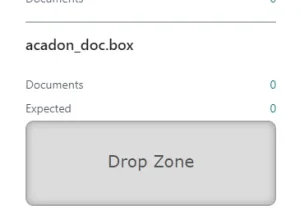
Und was noch wichtiger ist: Wenn das externe Logistikunternehmen seine Rechnung mit Ihrer Tourzuweisungsnummer versieht, kann die Finanzabteilung direkt prüfen, ob die Rechnung korrekt ist, und sie korrekt verbuchen. Dadurch wird die Buchung dieser Rechnungen genauso einfach wie die Buchung von Rechnungen für gekaufte Artikel und der Prozess wird somit vereinfacht.

